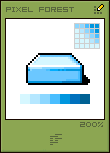Photoshop打造夜幕下的霓虹灯招牌
来源:不详
作者:佚名
学习:6793人次
Photoshop打造夜幕下的霓虹灯招牌
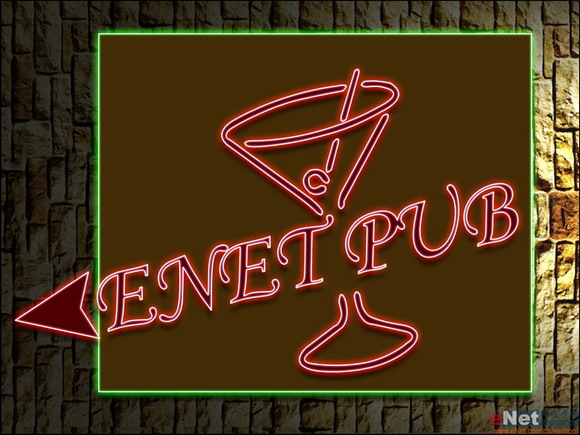
制作过程:
1、打开一幅背景图片,在背景图片上绘制矩形选区并填充颜色,如图01所示。



 4、切换至路径面板,双击当前的“工作路径”,在弹出的对话框中直接单击确定,将其保存为“路径1”。
4、切换至路径面板,双击当前的“工作路径”,在弹出的对话框中直接单击确定,将其保存为“路径1”。
5、选择工具箱中的“钢笔工具”,绘制如图05所示的路径,并将路径存储为路径2。


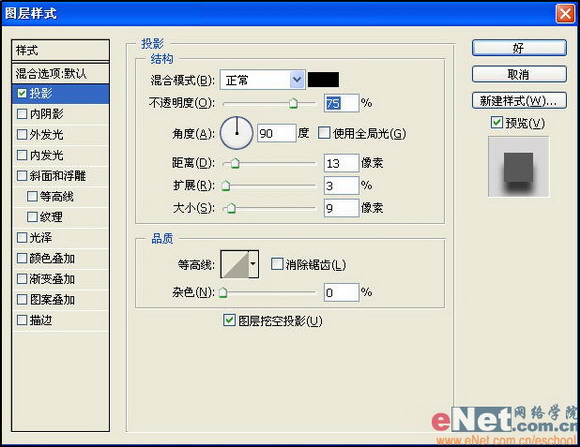
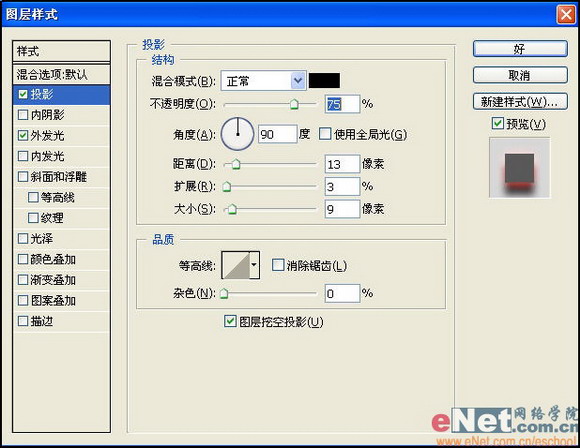
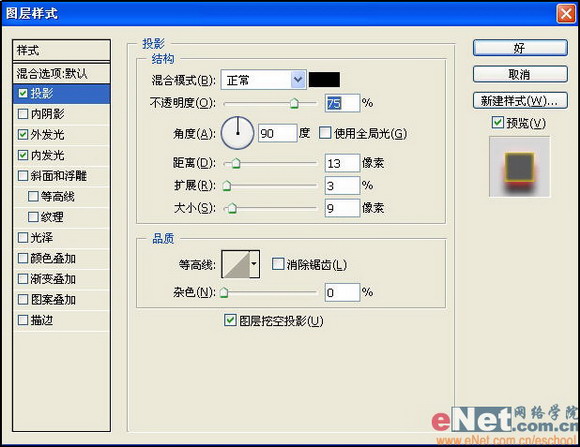
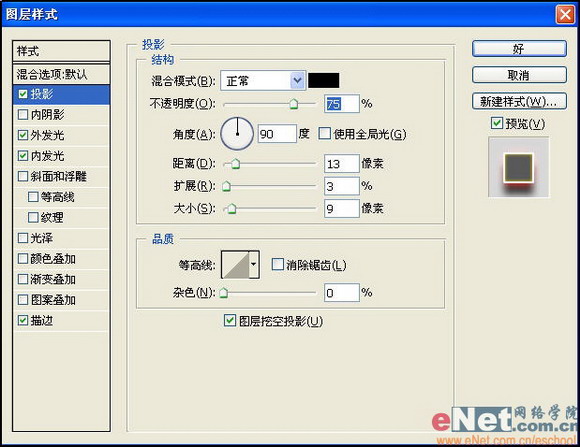

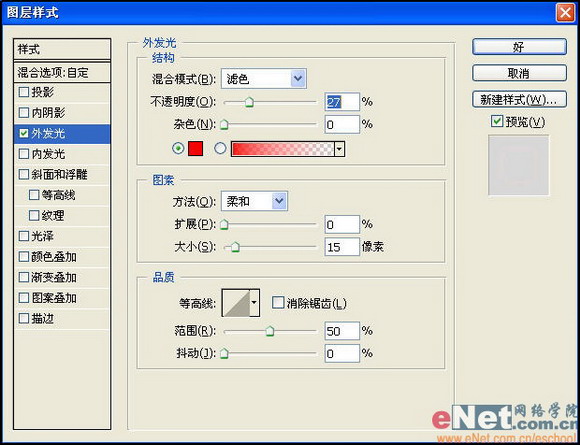
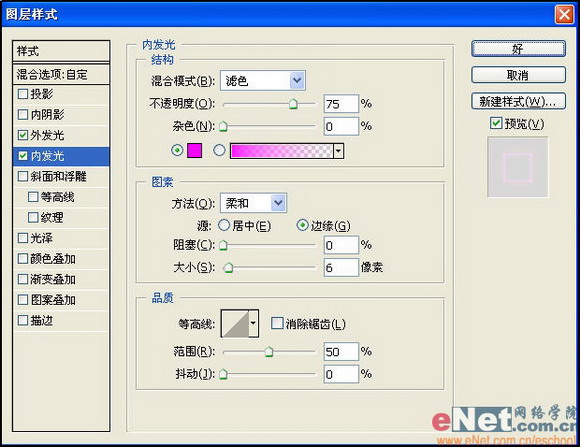

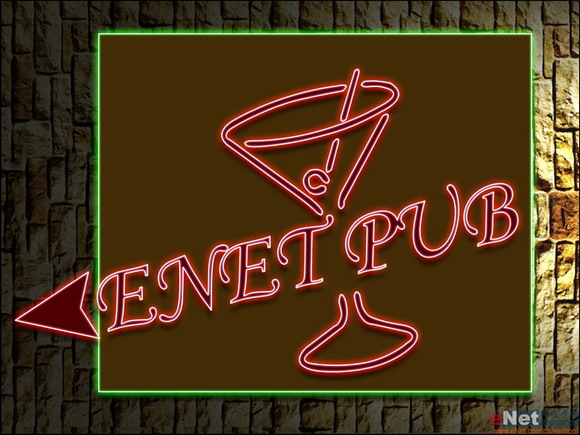 简单的,我们教你,深奥的,你来分享
简单的,我们教你,深奥的,你来分享
photoshop,ps,photoshopjiao cheng ,psjiao cheng ,photoshopxia zai ,pslun tan ,fei zhu liu psjiao cheng ,fei zhu liu psruan jian ,fei zhu liu tu pian ,fei zhu liu kong jian ,qqkong jian ,qqkong jian dai ma ,qqkong jian liu yan dai ma ,qqkong jian mo kuai ,QQkong jian FLASHmo kuai ,PSzi ti ,PSbi shua
作者:王伟光 教程来源:eNet硅谷动力
夜幕降临,夜晚的城市中,霓虹灯也一盏一盏的亮了起来,在迅速暗下来的夜色中折射出千万道霞光异彩,照亮了一个又一个不眠之夜。下面我们来用PS打造一个霓虹灯招牌。先看一下效果: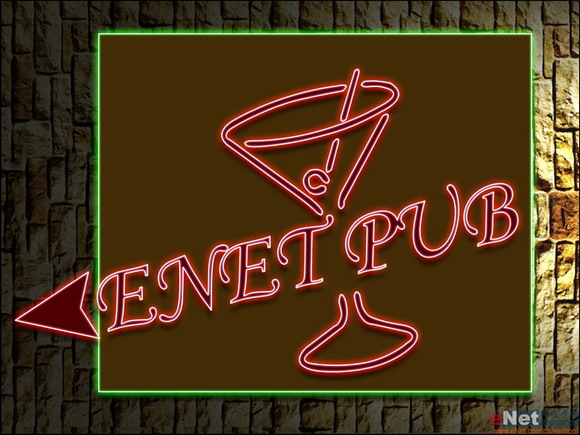
本新闻共8
制作工具:Photoshop CS制作过程:
1、打开一幅背景图片,在背景图片上绘制矩形选区并填充颜色,如图01所示。

本新闻共8
2、选择工具箱中的“文字工具”,在属性栏中设置适当的字体和字号,输入文字,如图02所示,按Ctrl T键添加自由变形框,将文字旋转,如图03所示。

本新闻共8
3、选择菜单栏中的“图层”“文字”“创建工作路径”命令,并将文字隐藏,画面效果如图04所示。 4、切换至路径面板,双击当前的“工作路径”,在弹出的对话框中直接单击确定,将其保存为“路径1”。
4、切换至路径面板,双击当前的“工作路径”,在弹出的对话框中直接单击确定,将其保存为“路径1”。 5、选择工具箱中的“钢笔工具”,绘制如图05所示的路径,并将路径存储为路径2。

本新闻共8
6、按Ctrl Enter键将路径转换为选区,新建图层“图层1”,设置前景色为暗红色,填充选区,效果如图06所示。
本新闻共8
7、单击“添加图层样式”按钮,在弹出的下拉列表中选择“投影”命令,设置弹出的对话框如图07所示,再选择“外发光”和“内发光”、“描边”选项,设置其对话框如图08、09、10所示,得到的效果如图11所示。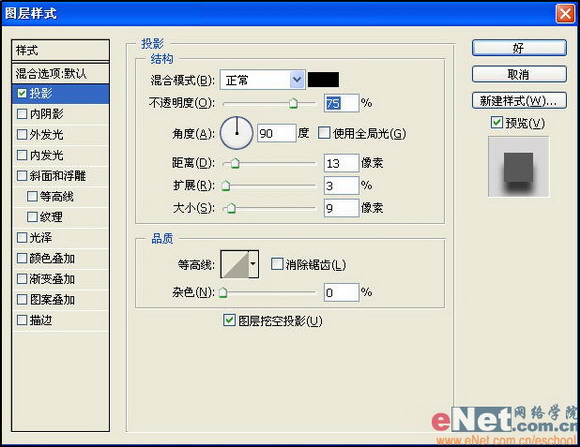
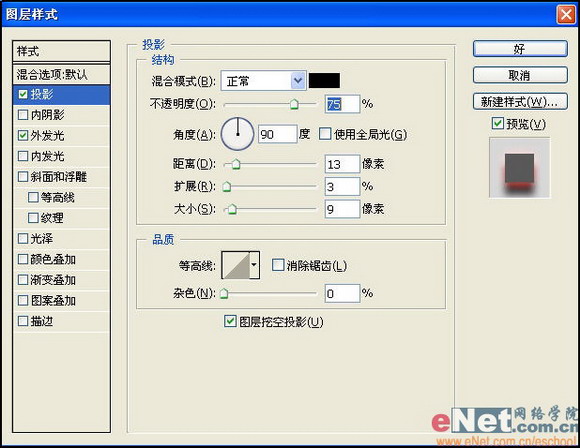
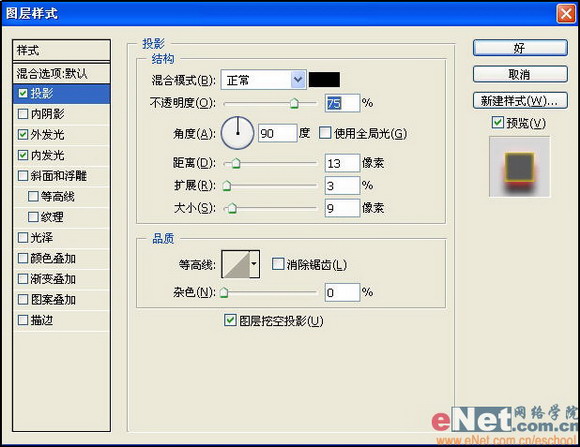
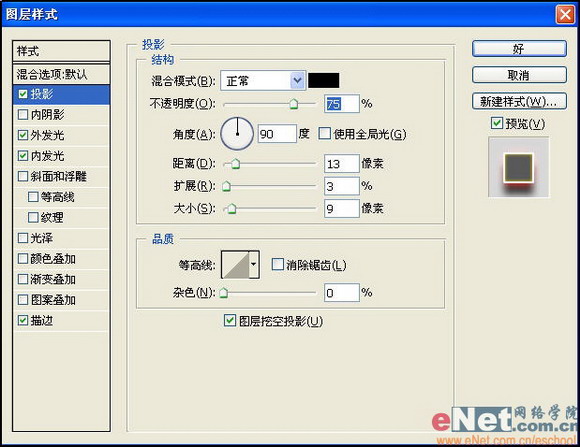

本新闻共8
8、复制图层1为“图层1副本”,设置“填充”为0%,同时将“投影”和“描边”图层样式清除,再更改“外发光”和“内发光”对话框中的参数,如图12和13所示,得到效果如图14所示。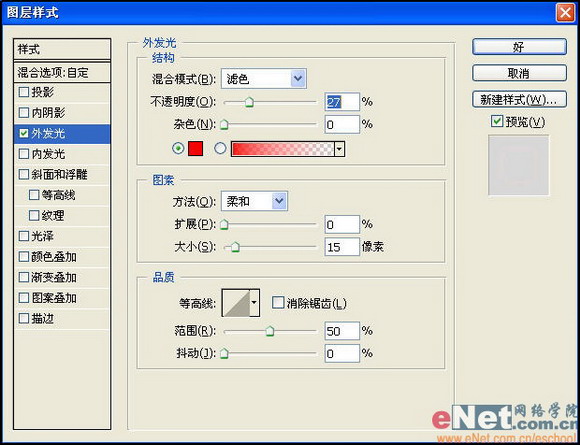
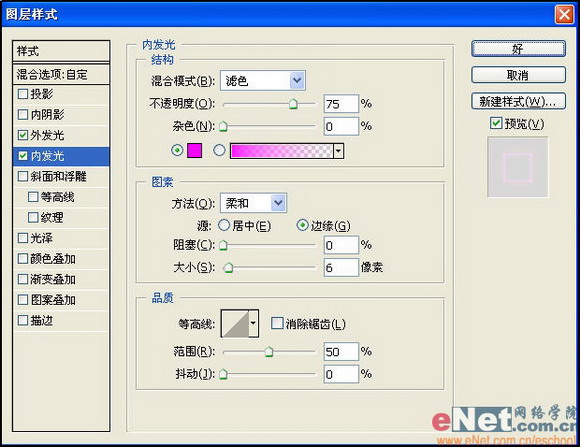

本新闻共8
9、用上面的方法制作绿色的霓虹灯边框,最终效果如图15所示。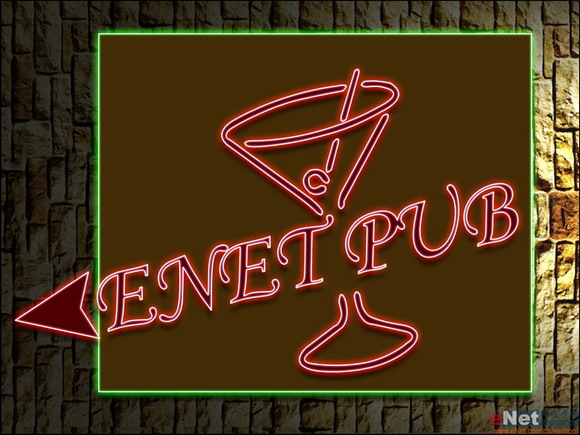 简单的,我们教你,深奥的,你来分享
简单的,我们教你,深奥的,你来分享photoshop,ps,photoshopjiao cheng ,psjiao cheng ,photoshopxia zai ,pslun tan ,fei zhu liu psjiao cheng ,fei zhu liu psruan jian ,fei zhu liu tu pian ,fei zhu liu kong jian ,qqkong jian ,qqkong jian dai ma ,qqkong jian liu yan dai ma ,qqkong jian mo kuai ,QQkong jian FLASHmo kuai ,PSzi ti ,PSbi shua
学习 · 提示
相关教程
关注大神微博加入>>
网友求助,请回答!